하드 드라이브에 대한 액세스를 다시 얻는 방법, 하드 드라이브를 열 수 없는 오류 수정

이 글에서는 하드 드라이브에 문제가 생겼을 때 다시 접근할 수 있는 방법을 안내해 드리겠습니다. 함께 따라 해 보세요!
Windows 스토어는 사용자가 유용한 앱을 다운로드하고 문제 없이 기존 앱을 업데이트할 수 있는 Windows 10의 중요한 기능입니다. 최근 윈도우 스토어는 다양한 버그로 사용자들을 괴롭히기 시작했는데, 이러한 버그 중 하나는 사용자가 Windows 스토어를 열려고 하면 열리지 않고 "이 ms를 열려면 새 앱이 필요합니다."라는 오류 메시지가 표시되는 것입니다. -윈도우 스토어.”
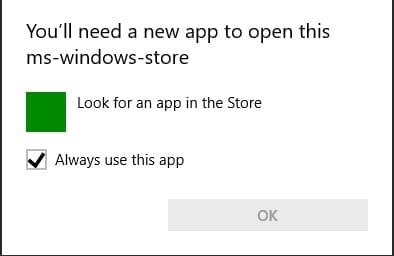
이 오류의 주요 문제는 문제가 해결될 때까지 Windows 스토어에 액세스할 수 없으며 응용 프로그램을 다운로드하거나 업데이트할 수 없다는 것입니다. 주요 문제는 손상된 Windows Store 파일이거나 로컬/Microsoft 계정에 문제가 있는 것 같습니다. 어쨌든, 시간을 낭비하지 않고 실제로 수정하는 방법을 살펴보겠습니다. 이를 열려면 아래 나열된 문제 해결 가이드가 있는 ms-windows-store라는 새 앱이 필요합니다.
내용물
문제가 발생하는 경우에 대비 하여 복원 지점 을 만드십시오 .
1. Windows 검색에서 Powershell 을 입력 한 다음 Windows PowerShell을 마우스 오른쪽 버튼으로 클릭 하고 관리자 권한으로 실행을 선택 합니다.

2. 이제 Powershell에 다음을 입력하고 Enter 키를 누릅니다.
Get-AppXPackage | Foreach {Add-AppxPackage -DisableDevelopmentMode -등록 "$($_.InstallLocation)\AppXManifest.xml"}

3. 위의 프로세스가 완료되면 PC를 다시 시작하십시오.
1. Windows 키 + R을 누른 다음 wsreset.exe 를 입력하고 Enter 키를 누릅니다 .

2. 위의 명령을 실행하여 Windows 스토어 캐시를 재설정합니다.
3. 이 작업이 완료되면 PC를 다시 시작하여 변경 사항을 저장합니다. 수정할 수 있는지 확인하십시오. 이를 열려면 새 앱이 필요합니다 . 그렇지 않으면 ms-windows-store 를 실행하고 계속하십시오.
1. 그의 링크로 이동하여 Windows Store 앱 문제 해결사를 다운로드 합니다.
2. 다운로드 파일을 두 번 클릭하여 문제 해결사를 실행합니다.

3. 고급을 클릭하고 " 자동으로 복구 적용을 선택하십시오. "
4. 문제 해결사를 실행하고 Windows 스토어가 작동하지 않는 문제를 수정합니다.
5. 제어판을 열고 왼쪽의 검색 창에서 문제 해결 검색을 열고 문제 해결을 클릭합니다.

6. 그런 다음 왼쪽 창에서 창 모두 보기를 선택 합니다.

7. 그런 다음 컴퓨터 문제 해결 목록에서 Windows 스토어 앱을 선택 합니다.

8. 화면의 지시에 따라 Windows 업데이트 문제 해결을 실행합니다.
9. PC를 다시 시작하고 Windows 스토어에서 앱 설치를 다시 시도합니다.
1. Windows 키 + R을 누르고 sysdm.cpl 을 입력한 다음 Enter 키를 누릅니다 .

2. 시스템 보호 탭을 선택하고 시스템 복원을 선택합니다 .

3. 다음을 클릭하고 원하는 시스템 복원 지점을 선택합니다 .

4. 화면의 지시에 따라 시스템 복원을 완료합니다.
5. 재부팅 후 다음을 수정할 수 있습니다. 이 앱을 열려면 새 앱이 필요합니다. ms-windows-store.
1. Windows 검색에 Powershell 을 입력 한 다음 Windows PowerShell을 마우스 오른쪽 버튼으로 클릭하고 관리자 권한으로 실행을 선택합니다.
2. 이제 Powershell에 다음을 입력하고 Enter 키를 누릅니다.
PowerShell -ExecutionPolicy 무제한 -Command "& {$manifest = (Get-AppxPackage Microsoft.WindowsStore).InstallLocation + '\AppxManifest.xml' ; Add-AppxPackage -DisableDevelopmentMode -Register $manifest}"
3. 위의 프로세스가 완료되면 PC를 다시 시작하십시오.
1. Windows 키 + I을 눌러 설정 을 연 다음 계정 을 클릭 합니다.

2. 왼쪽 메뉴에서 가족 및 다른 사람 탭 을 클릭 하고 다른 사람 아래 에서 이 PC 에 다른 사람 추가를 클릭합니다 .

3. 하단 에 이 사람의 로그인 정보가 없습니다를 클릭하세요 .

4. 하단에서 Microsoft 계정이 없는 사용자 추가를 선택 합니다.

5. 이제 새 계정의 사용자 이름과 암호를 입력하고 다음을 클릭합니다.

이 새 사용자 계정에 로그인하고 키보드 단축키가 작동하는지 확인하십시오. 문제를 성공적으로 해결할 수 있는 경우 이를 열려면 새 앱이 필요합니다 . 이 새 사용자 계정의 ms-windows-store 문제는 손상되었을 수 있는 이전 사용자 계정에 있는 문제였습니다. 어쨌든 파일을 이 계정으로 전송하세요. 이 새 계정으로의 전환을 완료하려면 이전 계정을 삭제하십시오.
1. Windows 키 + I을 눌러 설정을 연 다음 앱 을 클릭 합니다.

2. 왼쪽 메뉴에서 앱 및 기능을 선택 합니다.
3. 이제 앱 및 기능 아래 에 "검색" 상자가 표시되고 Store를 입력 합니다.
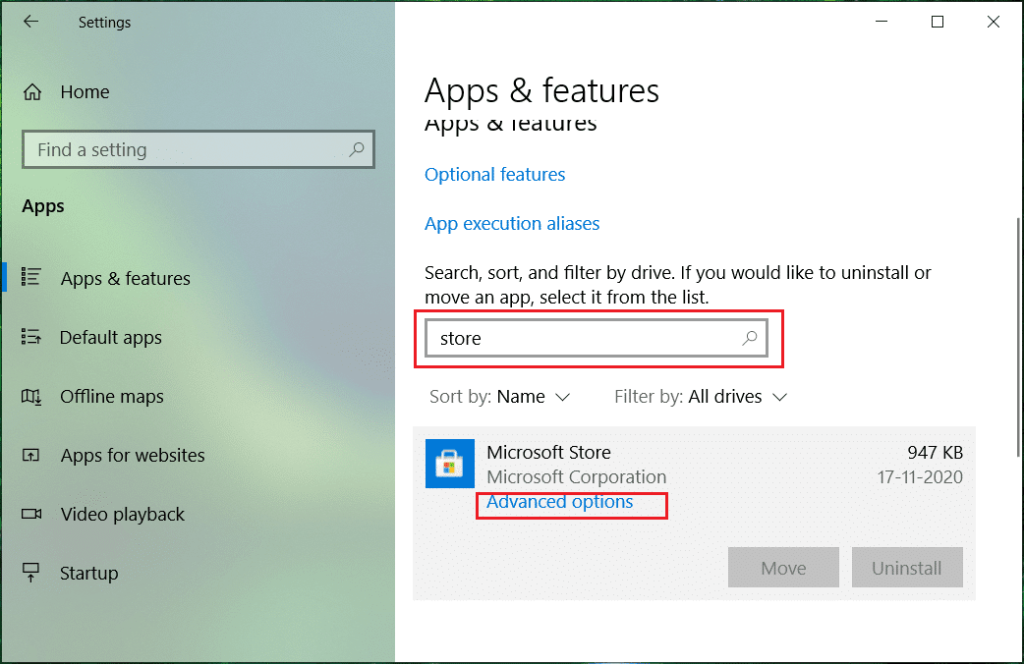
4. 스토어를 찾으면 클릭하고 고급 옵션을 클릭합니다 .
5. 다음 화면에서 Reset to Reset Windows Store를 클릭 합니다.
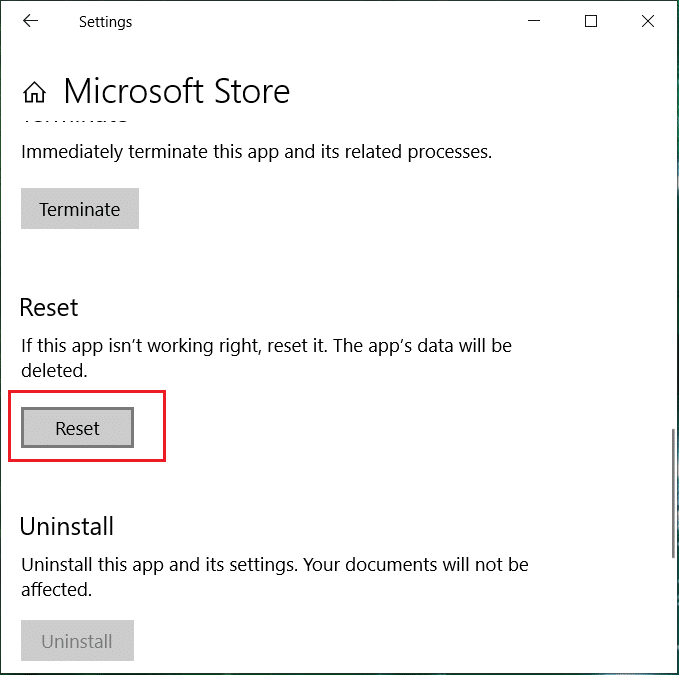
아무 것도 해결되지 않으면 이 방법이 PC의 모든 문제를 반드시 복구할 것이기 때문에 이 방법은 최후의 수단입니다. 설치 복구는 현재 위치 업그레이드를 사용하여 시스템에 있는 사용자 데이터를 삭제하지 않고 시스템 문제를 복구합니다. 따라서 이 문서에 따라 Windows 10 설치를 쉽게 복구하는 방법 을 참조하십시오 .
추천:
그게 다야 성공적으로 수정 했습니다. 이 앱을 열려면 새 앱이 필요합니다. ms-windows-store 하지만 이 게시물과 관련하여 여전히 질문이 있는 경우 댓글 섹션에서 자유롭게 질문하세요.
이 글에서는 하드 드라이브에 문제가 생겼을 때 다시 접근할 수 있는 방법을 안내해 드리겠습니다. 함께 따라 해 보세요!
AirPods는 언뜻 보기에 다른 무선 이어폰과 별반 다르지 않아 보입니다. 하지만 몇 가지 잘 알려지지 않은 기능이 발견되면서 모든 것이 달라졌습니다.
Apple은 iOS 26을 출시했습니다. 완전히 새로운 불투명 유리 디자인, 더욱 스마트해진 경험, 익숙한 앱의 개선 사항이 포함된 주요 업데이트입니다.
학생들은 학업을 위해 특정 유형의 노트북이 필요합니다. 선택한 전공 분야에서 뛰어난 성능을 발휘할 만큼 강력해야 할 뿐만 아니라, 하루 종일 휴대할 수 있을 만큼 작고 가벼워야 합니다.
Windows 10에 프린터를 추가하는 것은 간단하지만, 유선 장치의 경우와 무선 장치의 경우 프로세스가 다릅니다.
아시다시피 RAM은 컴퓨터에서 매우 중요한 하드웨어 부품으로, 데이터 처리를 위한 메모리 역할을 하며 노트북이나 PC의 속도를 결정하는 요소입니다. 아래 글에서는 WebTech360에서 Windows에서 소프트웨어를 사용하여 RAM 오류를 확인하는 몇 가지 방법을 소개합니다.
스마트 TV는 정말로 세상을 휩쓸었습니다. 이렇게 많은 뛰어난 기능과 인터넷 연결 덕분에 기술은 우리가 TV를 시청하는 방식을 바꾸어 놓았습니다.
냉장고는 가정에서 흔히 볼 수 있는 가전제품이다. 냉장고는 보통 2개의 칸으로 구성되어 있는데, 냉장실은 넓고 사용자가 열 때마다 자동으로 켜지는 조명이 있는 반면, 냉동실은 좁고 조명이 없습니다.
Wi-Fi 네트워크는 라우터, 대역폭, 간섭 외에도 여러 요인의 영향을 받지만 네트워크를 강화하는 몇 가지 스마트한 방법이 있습니다.
휴대폰에서 안정적인 iOS 16으로 돌아가려면 iOS 17을 제거하고 iOS 17에서 16으로 다운그레이드하는 기본 가이드는 다음과 같습니다.
요거트는 정말 좋은 음식이에요. 매일 요구르트를 먹는 것이 좋은가요? 매일 요구르트를 먹으면, 몸에 어떤 변화가 있을까요? 함께 알아보죠!
이 기사에서는 가장 영양가 있는 쌀 종류와 어떤 쌀을 선택하든 건강상의 이점을 극대화하는 방법에 대해 설명합니다.
수면 일정과 취침 루틴을 정하고, 알람 시계를 바꾸고, 식단을 조절하는 것은 더 나은 수면을 취하고 아침에 제때 일어나는 데 도움이 되는 몇 가지 방법입니다.
임대해 주세요! Landlord Sim은 iOS와 Android에서 플레이할 수 있는 모바일 시뮬레이션 게임입니다. 여러분은 아파트 단지의 집주인 역할을 하며 아파트 내부를 업그레이드하고 세입자가 입주할 수 있도록 준비하여 임대를 시작하게 됩니다.
욕실 타워 디펜스 Roblox 게임 코드를 받고 신나는 보상을 받으세요. 이들은 더 높은 데미지를 지닌 타워를 업그레이드하거나 잠금 해제하는 데 도움이 됩니다.













